LG NC2100-DAQA Manuel du propriétaire
PDF
Télécharger
Document
FRANÇAIS GUIDE D’UTILISATION LECTEUR MULTIMEDIA POUR L’AFFICHAGE DYNAMIQUE Veuillez lire attentivement ce manuel avant de d’utiliser votre appareil et le conserver pour vous y reporter ultérieurement. LECTEUR MULTIMEDIA POUR L’AFFICHAGE DYNAMIQUE NC1000 NC1100 NA1000 NA1100 NC2000 NC2100 NA2000 NA2100 www.lgsupersign.com www.lg.com 1 SOMMAIRE NC1000 Spécifications.....................................................................................................4 Spécifications générales................................................................................................ 4 Panneau de Connexion.................................................................................................. 4 Spécifications relatives au fonctionnement.................................................................... 4 Composants.......................................................................................................5 Composants de base..................................................................................................... 5 Accessoires.................................................................................................................... 5 Nom et fonctions de chaque pièce.....................................................................6 Panneau de Connexion.................................................................................................. 6 Installation..........................................................................................................7 Raccordement....................................................................................................9 Raccordement d’un moniteur à l’aide d’un câble D-SUB............................................... 9 Raccordement d’un moniteur à l’aide d’un câble HDMI............................................... 12 Connecter/Déconnecter un appareil audio HDMI dans Windows................................ 14 Branchement à plusieurs moniteurs............................................................................. 15 NC2000 Spécifications...................................................................................................16 Spécifications générales.............................................................................................. 16 Panneau de Connexion................................................................................................ 16 Spécifications relatives au fonctionnement.................................................................. 16 Composants.....................................................................................................17 Composants de base................................................................................................... 17 Nom et fonctions de chaque pièce...................................................................18 Panneau de Connexion................................................................................................ 18 Installation........................................................................................................19 2 NC1100/NA1000/NA1100 Spécifications...................................................................................................20 Spécifications générales.............................................................................................. 20 Panneau de Connexion................................................................................................ 20 Spécifications relatives au fonctionnement.................................................................. 20 Composants.....................................................................................................21 Composants de base................................................................................................... 21 Accessoires.................................................................................................................. 21 Nom et fonctions de chaque pièce...................................................................22 Panneau de Connexion................................................................................................ 22 Installation........................................................................................................23 Raccordement..................................................................................................25 Raccordement d’un moniteur à l’aide d’un câble D-SUB............................................. 25 Raccordement d’un moniteur à l’aide d’un câble HDMI............................................... 28 Connecter/Déconnecter un appareil audio HDMI dans Windows................................ 30 Connecter un moniteur avec un câble DP (DisplayPort).............................................. 31 Branchement à plusieurs moniteurs............................................................................. 34 NC2100/NA2000/NA2100 Spécifications...................................................................................................35 Spécifications générales.............................................................................................. 35 Panneau de Connexion................................................................................................ 35 Spécifications relatives au fonctionnement.................................................................. 35 Composants.....................................................................................................36 Composants de base................................................................................................... 36 Nom et fonctions de chaque pièce...................................................................37 Panneau de Connexion................................................................................................ 37 Installation........................................................................................................38 Annexe Limites de Microsoft Windows Embedded Standard........................................39 Foire aux questions (FAQ)...............................................................................39 3 NC1000 Spécifications Attention NC1000 Spécifications générales ● Les spécifications peuvent être modifiées sans préavis afin d’améliorer les performances du produit. Dimensions 250 mm (L) x 220 mm (H) x 45 mm (P) (appareil uniquement) Poids 1,43 kg (appareil uniquement) Processeur Processeur Intel ATOM 330, 1,6 GHz (double cœur), bus frontal 533 MHz Interface graphique Nvidia MCP7A-ION intégré Mémoire principale DDR3 1066 de type SODIMM, 1 GB, 2 GB Périphérique de stockage secondaire SATA SSD 8 GB, 16 GB, 32 GB Système d’exploitation Windows Embedded Standard Panneau de Connexion Port série un port série externe RS-232 Port USB port USB haute vitesse 2.0, débit de 480 Mbit/s (x5) Port LAN contrôleur Ethernet Realtek RTL8103E à 10/100 Mbit/s (NC1000-**A*/**B*) Commande Realtek RTL8111E Gigabit Ethernet (NC1000-**P*/**Q*) VGA / HDMI Interface graphique Nvidia MCP7A-ION intégré Carte 4 en 1 carte mémoire flash (SD) / multimédia (MMC/MMC4.0) / carte mémoire flash (MS/MS-Pro) / carte mémoire xD Fente pour carte PCI Express prise en charge LINE OUT prise en charge SPDIF (sortie audio numérique) canal 5.1 pris en charge (dépend du signal source) Spécifications relatives au fonctionnement Résolution Alimentation Résolution maximum 1920 x 1080 @ 60 Hz Résolution recommandée 1920 x 1080 @ 60 Hz Tension nominale CA 100-240 V, 50 / 60 Hz, 1,2 A Condition de fonctionnement Mode normal Mode veille renforcée (réglage = arrêt) Conditions de fonctionnement 4 Sync (H/V) Vidéo DEL Marche/marche Actif Marche Arrêt/arrêt Arrêt Arrêt Conditions de fonctionnement Température 5 °C à 40 °C humidité 10 % à 80 % Conditions de stockage Température -20 °C à 60 °C humidity 5 % à 95 % NC1000 Composants Composants de base Le NC1000 est livré avec les éléments ci-dessous. Vérifiez qu’ils sont en votre possession avant de procéder à l’installation NC1000 NC1000 Manuel / fiches d’utilisation Plaque de fixation Câble d’alimentation Câble RS-232C 2 x rails 2 x poignées M3, L8 x 8 (pour fixer la poignée) M3, L12 x 4 (pour fixer la plaque de fixation sur le moniteur) Attention ● L’illustration peut ne pas être identique à votre produit. Certains de ces éléments peuvent varier selon les circonstantes. Accessoires Les accessoires suivants sont à utiliser avec le NC1000 mais ne sont pas fournis en standard, les acheter séparément. ● Câble HDMI, câble D-SUB, câble LINE-OUT, câble fibre optique, câble LAN, souris, clavier 5 NC1000 Nom et fonctions de chaque pièce Panneau de Connexion D C B F G M E E NC1000 A H Numéro I J K E L Connexion Description A Prise alimentation Connexion du câble d'alimentation B Interrupteur I/O Allumage et mise hors tension du NC1000 C Port RS-232C Connexion du câble série RS232C D Port USB Connexion périphériques USB E Port USB Connexion périphériques USB, clavier, souris F Sortie HDMI Connexion d'un câble HDMI vers moniteur G Port LAN Connexion LAN pour câble réseau RJ45 H Slot multicarte 4 en 1 Reçoit des cartes mémoire de stockage de fichiers photos et vidéos. Sont prises en charge les cartes mémoire Flash SD, les cartes multimédias MMC/MMC 4.0, les cartes mémoire flash MS/MS-Pro et les cartes mémoire XD. I Sortie D-SUB Connexion d'un câble D-SUB RGB VGA vers le moniteur J Sortie optique Connexion d'un câble audio optique son numérique K Interrupteur du NC1000 Démarrage du NC1000 L Sortie audio Line-Out Connexion d'un câble audio analogique M Slot Carte PCI Mini Express Reçoit des cartes PCI Mini Express Avertissement 6 ● Activez le commutateur marche/arrêt (B) et mettez en marche l'appareil (K) pour démarrer le NC1000. NC1000 Installation Il est recommandé d’utiliser les éléments fournis avec votre NC1000 et de suivre les instructions relatives à l’intégration du produit à votre moniteur afin d’être certain d’obtenir les bons résultats. Attention ● Les illustrations du moniteur présentées ci-dessus pour faciliter votre installation peuvent différer de votre moniteur. Placez la poignée dans les fentes situées sur le côté du produit. 2 Fixez la poignée à l’aide des vis. 3 Placez le rail dans les fentes situées sur le côté du produit. NC1000 1 Avertissement ● Méfiez-vous des arêtes tranchantes sur le rail et la poignée. 7 NC1000 Comme illustré ci-dessous, vissez la plaque de fixation du lecteur NC1000 à l’arrière du moniteur. 5 Faites glisser le lecteur NC1000 dans la plaque de fixation en poussant vers le haut. 6 A l’aide des vis fournies verrouillez le lecteur NC1000 dans la plaque de fixation, comme indiqué cidessous NC1000 4 8 NC1000 Raccordement Pour pouvoir afficher des contenus vidéo sur un moniteur, vous devez au préalable le raccorder au lecteur NC1000 avec un câble D-SUB ou HDMI. Attention Remarque Avec le gestionnaire SuperSign Manager : ● Le Set ID du moniteur est un numéro unique utilisé pour identifier le moniteur. Choisissez un chiffre compris entre 1 et 25. Le SET ID permet au gestionnaire SuperSign Manager d'identifier le moniteur. ● Pour connecter directement le moniteur au NC1000, paramétrez son SET ID sur 1. ● Pour utiliser SuperSign Manager, le moniteur connecté au NC1000 doit prendre en charge le protocole LG RS232C. Le protocole LG RS232C permet de contrôler les différentes fonctions du moniteur, telles que la luminosité et le son, via SuperSign Manager. NC1000 ● Les câbles D-SUB, HDMI, DP, LINE-OUT, MIC-IN et LAN ne sont pas fournis avec le moniteur. Si ces câbles ne sont pas fournis avec votre moniteur, vous devrez les acheter séparément. ● Une fois tous les câble reliés, attribuez un Set ID au moniteur connecté au NC1000. ● Pour configurer l’identifiant de configuration, se reporter au manuel d’utilisation du moniteur et au menu de réglages concerné. Raccordement d’un moniteur à l’aide d’un câble D-SUB Attention ● Aucun son ne sera émis si seul un câble D-SUB est branché au moniteur. Pour le son, vous devez brancher un câble de ligne de sortie ou optique. Remarque ● Les câbles D-SUB sont également appelés câbles RGB. 1 Raccordez les câbles d’alimentation appropriés à un moniteur et au NC1000 respectivement. 9 NC1000 Raccordez un câble D-SUB au port D-SUB du NC1000 et au port d’entrée RGB du moniteur. 3 Raccordez le NC1000 (sortie) au moniteur (entrée) à l’aide d’un câble RS-232C. NC1000 2 10 NC1000 Raccordez le NC1000 au moniteur à l’aide d’un câble de ligne de sortie. 5 Raccordez un câble LAN au NC1000 NC1000 4 11 NC1000 Raccordement d’un moniteur à l’aide d’un câble HDMI La connexion HDMI permet de transférer des signaux numériques audio et vidéo à l’aide d’un seul câble. La connexion à l’aide du câble HDMI ne nécessite aucun câble d’entrée audio supplémentaire. NC1000 Attention 12 ● Le moniteur qui sera raccordé au NC1000 doit être équipé d’une entrée HDMI pour la connexion HDMI. ● Pour utiliser le périphérique HDMI, vous devez activer le périphérique HDMI sous Windows XP Embedded, le système d’exploitation du NC1000. Pour connecter et déconnecter l'appareil audio HDMI, voir la section « Connecter/Déconnecter un appareil audio dans Windows » de ce document. 1 Raccordez les câbles d’alimentation appropriés à un moniteur et au NC1000 respectivement. 2 Raccordez le NC1000 à un moniteur à l’aide d’un câble HDMI. NC1000 Raccordez le NC1000 (sortie) au moniteur (entrée) à l’aide d’un câble RS-232C. 4 Raccordez un câble LAN au NC1000. NC1000 3 13 NC1000 Connecter/Déconnecter un appareil audio HDMI dans Windows Connecter un appareil audio HDMI NC1000 Sur l’image du bureau Windows affiché sur le moniteur depuis le NC1000. 1 Cliquez sur le bouton en bas à gauche de l’écran. 2 Sélectionnez Démarrer > Panneau de configuration > Sons et périphériques audio > Audio. 3 Sélectionnez Lire les sons > Audio haute définition NVIDIA dans la liste et cliquez sur OK. Déconnecter un appareil audio HDMI Sur l’image du bureau Windows affiché sur le moniteur depuis le NC1000. 1 Cliquez sur le bouton en bas à gauche de l’écran. 2 Sélectionnez Démarrer > Panneau de configuration > Sons et périphériques audio > Audio. 3 Sélectionnez Lire les sons > Sortie audio HD Realtek dans la liste et cliquez sur OK. Attention ● Si vous ne procédez pas au redémarrage après avoir débranché le câble HDMI du NC1000, le son ne fonctionnera pas. ● Pour que le son fonctionne correctement, interrompez la lecture du contenu et redémarrez le NC1000. 14 NC1000 Branchement à plusieurs moniteurs Le lecteur NC1000 peut être raccordé à 25 moniteurs au maximum en cas de besoin d’affichage multiple. Vous pouvez configurer le mode Mosaïque en connectant plusieurs moniteurs. Branchez la sortie D-SUB du NC1000 à l’entrée D-SUB du premier moniteur, dont l’identifiant de configuration est 1. 2 Raccordez les autres moniteurs à l’aide de câbles D-SUB, comme illustré ci-dessous. (Entrée/sortie séparées) 3 Branchez la sortie RS-232C du NC1000 à l’entrée RS-232C du premier moniteur, dont l’identifiant de configuration est 1. 4 Raccordez les autres moniteurs à l’aide de câbles RS-232C, comme illustré ci-dessous. (Entrée/ sortie séparées) NC1000 1 Attention ● Pour utiliser plusieurs moniteurs simultanément, vous devez acheter des câbles RS-232C supplémentaires. ● Vous ne pouvez pas utiliser plusieurs moniteurs avec le câble HDMI. 15 NC2000 Spécifications Attention NC2000 Spécifications générales ● Les spécifications peuvent être modifiées sans préavis afin d’améliorer les performances du produit. Dimensions 99,8 mm (W) x 183,3 mm (H) x 28,4 mm (D) (appareil uniquement) Poids 0,215 kg (appareil uniquement) Processeur Processeur Intel ATOM 330, 1,6 GHz (double cœur), bus frontal 533 MHz Interface graphique Nvidia MCP7A-ION intégré Mémoire principale DDR3 1066 de type SODIMM, 1 GB, 2 GB Périphérique de stockage secondaire SATA SSD 8 GB, 16 GB, 32 GB Système d’exploitation Windows Embedded Standard Panneau de Connexion Port série N/A Port USB port USB haute vitesse 2.0, débit de 480 Mbit/s (x3) Port LAN contrôleur Ethernet Realtek RTL8103E à 10/100 Mbit/s (NC2000-**A*/**B*) Commande Realtek RTL8111E Gigabit Ethernet (NC2000-**P*/**Q*) VGA / HDMI Interface graphique Nvidia MCP7A-ION intégré Carte 4 en 1 N/A Fente pour carte PCI Express prise en charge LINE OUT N/A SPDIF (sortie audio numérique) N/A Spécifications relatives au fonctionnement Résolution Alimentation Résolution maximum 1920 x 1080 @ 60 Hz Résolution recommandée 1920 x 1080 @ 60 Hz Tension nominale 12 V 3,5 A Condition de fonctionnement Mode normal Mode veille renforcée (réglage = arrêt) Conditions de fonctionnement 16 Sync (H/V) Vidéo DEL Marche/marche Actif Marche Arrêt/arrêt Arrêt Arrêt Conditions de fonctionnement Température 5 °C à 40 °C humidité 10 % à 80 % Conditions de stockage Température -20 °C à 60 °C humidity 5 % à 95 % NC2000 Composants Composants de base Le NC2000 est livré avec les éléments ci-dessous. Vérifiez qu’ils sont en votre possession avant de procéder à l’installation NC2000 NC2000 Manuel / fiches d’utilisation Vis x 2 Attention ● L’illustration peut ne pas être identique à votre produit. Certains de ces éléments peuvent varier selon les circonstantes. Attention Le modèle NC2000-**A*/**B* (illustration) est compatible avec les modèles suivants. Modèles concernés: M3204C**A**, M4214C**A**, M4716C**A** Attention Le modèle NC2000-**P*/**Q* (illustration) est compatible avec les modèles suivants. Modèles concernés: M3204C**R**, M4214C**R**, M4716C**R**, 32VS10, 42VS10, 47VS10 Attention ● La liste des modèles compatibles avec le NC2000 est sujette à modification sans avis préalable, dans un but d'amélioration des performances. 17 NC2000 Nom et fonctions de chaque pièce NC2000 Panneau de Connexion Numéro 18 Connexion A B D C C Description A Sortie HDMI Connexion d'un câble HDMI vers moniteur B Port LAN Connexion LAN pour câble réseau RJ45 C Port USB Connexion périphériques USB, clavier, souris D Slot Carte PCI Mini Express Reçoit des cartes PCI Mini Express NC2000 Installation Il est recommandé d’utiliser les éléments fournis avec votre NC2000 et de suivre les instructions relatives à l’intégration du produit à votre moniteur afin d’être certain d’obtenir les bons résultats. Attention ● Les illustrations du moniteur présentées ci-dessus pour faciliter votre installation peuvent différer de votre moniteur. Déposez la vis et le capot métallique. 2 Adaptez le produit dans les encoches rainurées, et poussez-le vers le haut. NC2000 1 Remarque ● Si vous ne réussissez pas à insérer entièrement la carte dans la direction appropriée, tapez délicatement avec la main pour la connecter complètement. 3 À l'aide de vis, fixez le lecteur et le produit comme illustré ci-dessus. 19 NC1100/NA1000/NA1100 Spécifications Attention NC1100/NA1000/ NA1100 Spécifications générales ● Les spécifications peuvent être modifiées sans préavis afin d’améliorer les performances du produit. Dimensions 250 mm (L) x 220 mm (H) x 45 mm (P) (appareil uniquement) Poids 1,590 kg (appareil uniquement) Processeur(NC1100) Processeur (NA1000) Processeur (NA1100) Processeur Intel® Celeron® P4500 (2 Mo de mémoire cache, 1,86 GHz) Processeur Intel® Core™ i7-620M (4 Mo de mémoire cache, 2,66 GHz) Processeur Intel® Core™ i5-520M (3 Mo de mémoire cache, 2,40 GHz) Interface graphique Puce mobile Intel® QM57 Express Mémoire principale DDR3 1066 de type SODIMM, 1 GB, 2 GB Périphérique de stockage secondaire SATA SSD 8 GB, 16 GB, 32 GB, 64 GB Système d’exploitation Microsoft Windows Embedded Standard Microsoft Windows Embedded Standard 7 E Microsoft Windows Embedded Standard 7 P Panneau de Connexion Port série un port série externe RS-232 Port USB port USB haute vitesse 2.0, débit de 480 Mbit/s (x4) Port LAN Carte 82577 Gigabit Ethernet PHY de Intel® VGA / HDMI / DP Commande de carte graphique HD de Intel® Carte 4 en 1 carte mémoire flash (SD) / multimédia (MMC/MMC4.0) / carte mémoire flash (MS/MS-Pro) / carte mémoire xD Fente pour carte PCI Express prise en charge LINE OUT prise en charge MIC IN prise en charge Spécifications relatives au fonctionnement Résolution Alimentation Résolution maximum 1920 x 1080 @ 60 Hz Résolution recommandée 1920 x 1080 @ 60 Hz Tension nominale CA 100-240 V~, 50 / 60 Hz, 1,5 A Condition de fonctionnement Mode normal Mode veille renforcée (réglage = arrêt) Conditions de fonctionnement 20 Sync (H/V) Vidéo DEL Marche/marche Actif Marche Arrêt/arrêt Arrêt Arrêt Conditions de fonctionnement Température 5 °C à 40 °C humidité 10 % à 80 % Conditions de stockage Température -20 °C à 60 °C humidity 5 % à 95 % NC1100/NA1000/NA1100 Composants Composants de base Le NC1100/NA1000/NA1100 est livré avec les éléments ci-dessous. Vérifiez qu’ils sont en votre possession avant de procéder à l’installation Manuel / fiches d’utilisation Plaque de fixation Câble d’alimentation Câble RS-232C 2 x rails 2 x poignées M3, L8 x 8 (pour fixer la poignée) M3, L12 x 4 (pour fixer la plaque de fixation sur le moniteur) NC1100/NA1000/ NA1100 NC1100/NA1000/NA1100 Attention ● L’illustration peut ne pas être identique à votre produit. Certains de ces éléments peuvent varier selon les circonstantes. Accessoires Les accessoires suivants sont à utiliser avec le NC1100/NA1000/NA1100 mais ne sont pas fournis en standard, les acheter séparément. ● Câble HDMI, câble D-sub, câble DP, câble LINE-OUT, câble MIC-IN, câble LAN, souris, clavier. 21 NC1100/NA1000/NA1100 Nom et fonctions de chaque pièce Panneau de Connexion A NC1100/NA1000/ NA1100 B D E F G P/W MIC IN DP H Numéro 22 C I Connexion J E L K Description A Prise alimentation Connexion du câble d'alimentation B Port RS-232C Connexion du câble série RS232C C Bouton Marche-Arrêt Permet de mettre le NC1100/NA1000/NA1100 sous tension. D Line-Out Connecteur de câble LINE-OUT pour le transfert audio analogique. E Port USB Connexion périphériques USB, clavier, souris F Sortie HDMI Connexion d'un câble HDMI vers moniteur G Port LAN Connexion LAN pour câble réseau RJ45 H Slot multicarte 4 en 1 Reçoit des cartes mémoire de stockage de fichiers photos et vidéos. Sont prises en charge les cartes mémoire Flash SD, les cartes multimédias MMC/MMC 4.0, les cartes mémoire flash MS/MS-Pro et les cartes mémoire XD. I Sortie D-SUB Connexion d'un câble D-SUB RGB VGA vers le moniteur J Port de sortie DP Permet de connecter le câble au moniteur prenant en charge le DP. K MIC-In (Entrée micro) Connecte le câble d'entrée micro pour transférer l'audio analogique. L Slot Carte PCI Mini Express Reçoit des cartes PCI Mini Express NC1100/NA1000/NA1100 Installation Il est recommandé d’utiliser les éléments fournis avec votre NC1100/NA1000/NA1100 et de suivre les instructions relatives à l’intégration du produit à votre moniteur afin d’être certain d’obtenir les bons résultats. Attention ● Les illustrations du moniteur présentées ci-dessus pour faciliter votre installation peuvent différer de votre moniteur. Placez la poignée dans les fentes situées sur le côté du produit. 2 Fixez la poignée à l’aide des vis. 3 Placez le rail dans les fentes situées sur le côté du produit. NC1100/NA1000/ NA1100 1 Avertissement ● Méfiez-vous des arêtes tranchantes sur le rail et la poignée. 23 NC1100/NA1000/NA1100 Comme illustré ci-dessous, vissez la plaque de fixation du lecteur NC1100/NA1000/NA1100 à l’arrière du moniteur. 5 Faites glisser le lecteur NC1100/NA1000/NA1100 dans la plaque de fixation en poussant vers le haut. 6 A l’aide des vis fournies verrouillez le lecteur NC1100/NA1000/NA1100 dans la plaque de fixation, comme indiqué ci-dessous NC1100/NA1000/ NA1100 4 24 NC1100/NA1000/NA1100 Raccordement Pour visionner des images sur le moniteur, vous devez connecter le NC1100/NA1000/NA1100 au moniteur à l'aide d'un câble D-SUB, HDMI ou DP. Attention Remarque Avec le gestionnaire SuperSign Manager : ● Le Set ID du moniteur est un numéro unique utilisé pour identifier le moniteur. Choisissez un chiffre compris entre 1 et 25. Le SET ID permet au gestionnaire SuperSign Manager d'identifier le moniteur. ● Pour connecter directement le moniteur au NC1100/NA1000/NA1100, paramétrez son SET ID sur 1. ● Pour utiliser SuperSign Manager, le moniteur connecté au NC1100/NA1000/NA1100 doit prendre en charge le protocole LG RS232C. Le protocole LG RS232C permet de contrôler les différentes fonctions du moniteur, telles que la luminosité et le son, via SuperSign Manager. NC1100/NA1000/ NA1100 ● Les câbles D-SUB, HDMI, DP, LINE-OUT, MIC-IN et LAN ne sont pas fournis avec le moniteur. Si ces câbles ne sont pas fournis avec votre moniteur, vous devrez les acheter séparément. ● Une fois tous les câble reliés, attribuez un Set ID au moniteur connecté au NC1100/NA1000/NA1100. ● Pour configurer l’identifiant de configuration, se reporter au manuel d’utilisation du moniteur et au menu de réglages concerné. Raccordement d’un moniteur à l’aide d’un câble D-SUB Attention ● Le câble D-SUB ne permet pas à lui seul de transférer le son vers le moniteur. Connectez un câble LINEOUT pour activer la sortie audio. Remarque ● Les câbles D-SUB sont également appelés câbles RGB. 1 Raccordez les câbles d’alimentation appropriés à un moniteur et au NC1100/NA1000/NA1100 respectivement. P/W P/W DP DP MIC IN MIC IN 25 P/W P/W DP MIC IN DP NC1100/NA1000/NA1100 MIC IN Raccordez un câble D-SUB au port D-SUB du NC1100/NA1000/NA1100 et au port d’entrée RGB du moniteur. NC1100/NA1000/ NA1100 2 P/W MIC IN DP P/W MIC IN DP P/W P/W MIC IN DP MIC IN DP 3 Raccordez le NC1100/NA1000/NA1100 (sortie) au moniteur (entrée) à l’aide d’un câble RS-232C. P/W MIC IN DP P/W MIC IN DP P/W 26 P/W DP DP MIC IN MIC IN MIC IN DP MIC IN DP NC1100/NA1000/NA1100 P/W MIC IN DP 4 Raccordez le NC1100/NA1000/NA1100 au moniteur à l’aide d’un câble de ligne de sortie. NC1100/NA1000/ NA1100 P/W MIC IN DP P/W P/W MIC IN DP MIC IN DP P/W MIC IN DP 5 Raccordez un câble LAN au NC1100/NA1000/NA1100. P/W MIC IN DP P/W P/W DP MIC IN DP MIC IN 27 P/W DP MIC IN P/W MIC IN DP NC1100/NA1000/NA1100 Raccordement d’un moniteur à l’aide d’un câble HDMI HDMI connections allow digital video and audio signals to be transferred with one cable. HDMI cable connections do not require an additional audio in cable. Attention P/W NC1100/NA1000/ NA1100 ● Le moniteur qui sera raccordé au NC1100/NA1000/NA1100 doit être équipé d’une entrée HDMI pour la connexion HDMI. ● Pour utiliser le périphérique HDMI, vous devez activer le périphérique HDMI sous Windows XP Embedded, le système d’exploitation du NC1100/NA1000/NA1100. Pour connecter et déconnecter l'appareil audio HDMI, voir la section « Connecter/Déconnecter un appareil audio dans Windows » de ce document. MIC IN DP 1 P/W MIC IN Raccordez les câbles d’alimentation appropriés à un moniteur et au NC1100/NA1000/NA1100 respectivement. P/W MIC IN DP P/W MIC IN DP P/W P/W DP MIC IN DP 2 MIC IN Raccordez le NC1100/NA1000/NA1100 à un moniteur à l’aide d’un câble HDMI. P/W MIC IN P/W DP 28 P/W DP MIC IN MIC IN P/W MIC IN DP NC1100/NA1000/NA1100 P/W MIC IN DP 3 Raccordez le NC1100/NA1000/NA1100 (sortie) au moniteur (entrée) à l’aide d’un câble RS-232C. NC1100/NA1000/ NA1100 P/W P/W MIC IN DP MIC IN DP P/W MIC IN DP P/W MIC IN DP 4 Raccordez un câble LAN au NC1100/NA1000/NA1100. P/W DP MIC IN DP P/W MIC IN P/W DP MIC IN 29 P/W DP MIC IN NC1100/NA1000/NA1100 Connecter/Déconnecter un appareil audio HDMI dans Windows NC1100/NA1000/ NA1100 Connecter un appareil audio HDMI Sur l’image du bureau Windows affiché sur le moniteur depuis le NC1100/NA1000/NA1100. 1 Cliquez sur le bouton en bas à gauche de l’écran. 2 Sélectionnez Démarrer > Panneau de configuration > Sons et périphériques audio > Audio. 3 Sélectionnez Play Sounds (Mode son) > Intel(R) Display Audio Output 1 (Sortie audio Intel(R) 1) dans la liste et cliquez sur OK. Déconnecter un appareil audio HDMI Sur l’image du bureau Windows affiché sur le moniteur depuis le NC1100/NA1000/NA1100. 1 Cliquez sur le bouton en bas à gauche de l’écran. 2 Sélectionnez Démarrer > Panneau de configuration > Sons et périphériques audio > Audio. 3 Sélectionnez Lire les sons > Sortie audio HD Realtek dans la liste et cliquez sur OK. Connexion/Déconnexion d'un appareil audio HDMI sous Windows Embedded Standard 7 E P 1 Sélectionnez Démarrer > Panneau de configuration > Matériel et audio > Son. 2 Commencez par cliquer sur l'onglet Lecture. Cliquez avec le bouton droit sur l'appareil HDMI ou les haut-parleurs de votre choix et sélectionnez Définir en tant que périphérique par défaut, puis cliquez sur OK pour connecter l'appareil audio HDMI ou sur Désactiver pour le déconnecter. ※ Pour appliquer les modifications apportées à vos appareils audio, vous devez redémarrer l'ordinateur. Attention ● Si vous ne procédez pas au redémarrage après avoir débranché le câble HDMI du NC1100/NA1000/ NA1100, le son ne fonctionnera pas. ● Pour que le son fonctionne correctement, interrompez la lecture du contenu et redémarrez le NC1100/ NA1000/NA1100. 30 NC1100/NA1000/NA1100 P/W MIC IN DP Connecter un moniteur avec un câble DP (DisplayPort) Attention Raccordez les câbles d’alimentation appropriés à un moniteur et au NC1100/NA1000/NA1100 respectivement. 1 P/W MIC IN DP NC1100/NA1000/ NA1100 Pour que la connexion DP soit activée, le moniteur connecté au NC1100/NA1000/NA1100 doit prendre en charge le port d'entrée DP. P/W MIC IN DP P/W P/W DP 1 MIC IN DP MIC IN Connectez le NC1100/NA1000/NA1100 au moniteur à l'aide d'un câble DP. DP DP P/W DP DP P/W DP MIC IN MIC IN DP 31 MIC IN DP P/W NC1100/NA1000/NA1100 Raccordez le NC1100/NA1000/NA1100 (sortie) au moniteur (entrée) à l’aide d’un câble RS-232C. NC1100/NA1000/ NA1100 3 MIC IN DP P/W P/W MIC IN DP MIC IN DP P/W MIC IN DP P/W MIC IN DP 4 Raccordez le NC1100/NA1000/NA1100 au moniteur à l’aide d’un câble de ligne de sortie. P/W P/W DP MIC IN DP MIC IN P/W DP 32 MIC IN P/W DP MIC IN NC1100/NA1000/NA1100 P/W MIC IN DP 5 Raccordez un câble LAN au NC1100/NA1000/NA1100. P/W MIC IN DP NC1100/NA1000/ NA1100 P/W DP MIC IN P/W DP MIC IN Attention ● Le NC1100/NA1000/NA1100 organise la sortie vidéo selon l'ordre suivant : RVB → DP → HDMI. Si vous connectez plusieurs câbles simultanément, la sortie vidéo s'organisera ainsi une fois le produit sous tension. ● Lorsque le produit est allumé après avoir connecté les câbles ou quand le système d'exploitation est entièrement lancé, les sorties vidéo HDMI et DP démarrent. ● Le produit ne prend pas en charge le mode double dans lequel le DP peut être remplacé par le HDMI ou le DVI. Il est réservé à la sortie DP. ●Le Display Port (DP) du NC1100, du NA1000 et du NA1100 ne prend pas en charge la sortie audio numérique. Il est recommandé de l'utiliser avec un câble line-out pour sortie audio analogique. 33 NC1100/NA1000/NA1100 Branchement à plusieurs moniteurs NC1100/NA1000/ NA1100 Le lecteur NC1100/NA1000/NA1100 peut être raccordé à 25 moniteurs au maximum en cas de besoin d’affichage multiple. 1 Branchez la sortie D-SUB du NC1100/NA1000/NA1100 à l’entrée D-SUB du premier moniteur, dont l’identifiant de configuration est 1. 2 Raccordez les autres moniteurs à l’aide de câbles D-SUB, comme illustré ci-dessous. (Entrée/sortie séparées) NC1100/ NA1000/ NA1100 3 Branchez la sortie RS-232C du NC1100/NA1000/NA1100 à l’entrée RS-232C du premier moniteur, dont l’identifiant de configuration est 1. 4 Raccordez les autres moniteurs à l’aide de câbles RS-232C, comme illustré ci-dessous. (Entrée/ sortie séparées) NC1100/ NA1000/ NA1100 Attention ● Pour utiliser plusieurs moniteurs simultanément, vous devez acheter des câbles RS-232C supplémentaires. ● Vous ne pouvez pas utiliser plusieurs moniteurs avec le câble HDMI. 34 NC2100/NA2000/NA2100 Spécifications Attention Spécifications générales ● Les spécifications peuvent être modifiées sans préavis afin d’améliorer les performances du produit. 99 mm (L) x 179 mm (H) x 28,5 mm (P) (appareil uniquement) Poids 0, 288 kg (appareil uniquement) Processeur(NC2100) Processeur (NA2000) Processeur (NA2100) Processeur Intel® Celeron® P4500 (2 Mo de mémoire cache, 1,86 GHz) Processeur Intel® Core™ i7-620M (4 Mo de mémoire cache, 2,66 GHz) Processeur Intel® Core™ i5-520M (3 Mo de mémoire cache, 2,40 GHz) Interface graphique Puce mobile Intel® QM57 Express Mémoire principale DDR3 1066 de type SODIMM, 1 GB, 2 GB Périphérique de stockage secondaire SATA SSD 8 GB, 16 GB, 32 GB, 64 GB Système d’exploitation Windows Embedded Standard NC2100/NA2000/ NA2100 Dimensions Panneau de Connexion Port série N/A Port USB port USB haute vitesse 2.0, débit de 480 Mbit/s (x2) Port LAN Carte 82577 Gigabit Ethernet PHY de Intel® VGA / HDMI / DP Commande de carte graphique HD de Intel® Carte 4 en 1 N/A Fente pour carte PCI Express prise en charge LINE OUT N/A MIC IN N/A Spécifications relatives au fonctionnement Résolution Alimentation Résolution maximum 1920 x 1080 @ 60 Hz Résolution recommandée 1920 x 1080 @ 60 Hz Tension nominale 12 V 4.5 A Condition de fonctionnement Mode normal Mode veille renforcée (réglage = arrêt) Conditions de fonctionnement Sync (H/V) Vidéo DEL Marche/marche Actif Marche Arrêt/arrêt Arrêt Arrêt Conditions de fonctionnement Température 5 °C à 40 °C humidité 10 % à 80 % Conditions de stockage Température -20 °C à 60 °C humidity 5 % à 95 % 35 NC2100/NA2000/NA2100 Composants Composants de base NC1100/NA1000/ NA1100 Le NC2100/NA2000/NA2100 est livré avec les éléments ci-dessous. Vérifiez qu’ils sont en votre possession avant de procéder à l’installation NC2100/NA2000/NA2100 Manuel / fiches d’utilisation Vis x 2 Attention ● L’illustration peut ne pas être identique à votre produit. Certains de ces éléments peuvent varier selon les circonstantes. Attention Le modèle NC2100/NA2000/NA2100 est compatible avec les modèles suivants. Modèles concernés: 32VS10, 42VS10, 47VS10 Attention ● La liste des modèles compatibles avec le NC2000 est sujette à modification sans avis préalable, dans un but d'amélioration des performances. 36 NC2100/NA2000/NA2100 Nom et fonctions de chaque pièce Panneau de Connexion A B C NC2100/NA2000/ NA2100 D Numéro Connexion Description A Port USB Connexion périphériques USB, clavier, souris B Sortie HDMI Connexion d'un câble HDMI vers moniteur C Port LAN Connexion LAN pour câble réseau RJ45 D Slot Carte PCI Mini Express Reçoit des cartes PCI Mini Express 37 NC2100/NA2000/NA2100 Installation Il est recommandé d’utiliser les éléments fournis avec votre NC2100/NA2000/NA2100 et de suivre les instructions relatives à l’intégration du produit à votre moniteur afin d’être certain d’obtenir les bons résultats. Attention NC1100/NA1000/ NA1100 ● Les illustrations du moniteur présentées ci-dessus pour faciliter votre installation peuvent différer de votre moniteur. 1 Déposez la vis et le capot métallique. 2 Adaptez le produit dans les encoches rainurées, et poussez-le vers le haut. Remarque ● Si vous ne réussissez pas à insérer entièrement la carte dans la direction appropriée, tapez délicatement avec la main pour la connecter complètement. 3 38 À l'aide de vis, fixez le lecteur et le produit comme illustré ci-dessus. Annexe Limites de Microsoft Windows Embedded Standard Voici des erreurs potentielles susceptibles de se produire en raison des limites internes de Microsoft Windows Embedded Standard, qui est le système d’exploitation du lecteur SuperSign. - Si vous appuyez sur Alt+Entrée dans la fenêtre DOS, il est possible que le texte rédigé dans une autre langue que l’anglais soit corrompu à l’affichage. - Si vous utilisez la fonction Enregistrer sous dans la fenêtre Impression, le nom de la fenêtre du menu s’affiche en anglais. - Lorsque vous vous déplacez dans des options de sous-menu, telles que Panneau de configuration, certaines options, telles que les paramètres d’hyper terminal, de pays et de langue sont affichées en anglais. Foire aux questions (FAQ) Question Réponse Où puis-je télécharger le fichier du pilote ? ● Ce fichier est disponible sur le site Web de l'assistance SuperSign (http:// www.lgsupersign.com). La carte Express ne fonctionne pas. Que puis-je faire ? ● Sur le NC1000/NC2000, insérez la carte Express en orientant la partie supérieure vers le haut. (Voir la figure 1) ● Sur le NC1100/NA1000/NA1100/NC2100/NA2000/NA2100, insérez la carte Express en orientant la partie inférieure vers le haut. (Voir la figure 2) < Figure 1 > < Figure 2 > 39 Veillez à lire les précautions importantes avant d’utiliser le produit. Conservez le guide de l’utilisateur (CD) dans un lieu facilement accessible pour pouvoir vous y reporter ultérieurement. Le modèle et le numéro de série de l’appareil se trouvent à l’arrière et sur un côté de l’appareil. Notez-les ci-dessous au cas où vous auriez besoin de faire réparer l’appareil. MODÈLE NUMÉRO DE SÉRIE AVERTISSEMENT : il s’agit d’un produit d e c l a ss e A . D a n s u n e n v i ro n n e m e n t domestique, ce produit peut provoquer des interférences radio. L’utilisateur est donc tenu de prendre des mesures adéquates. La mise sous tension et hors tension de cet appareil peut provoquer un bruit temporaire, qui est tout à fait normal. 40 ">
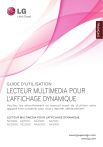
Lien public mis à jour
Le lien public vers votre chat a été mis à jour.